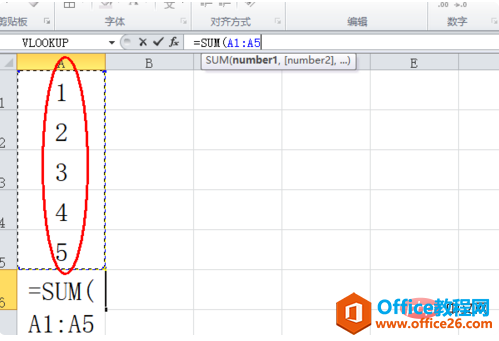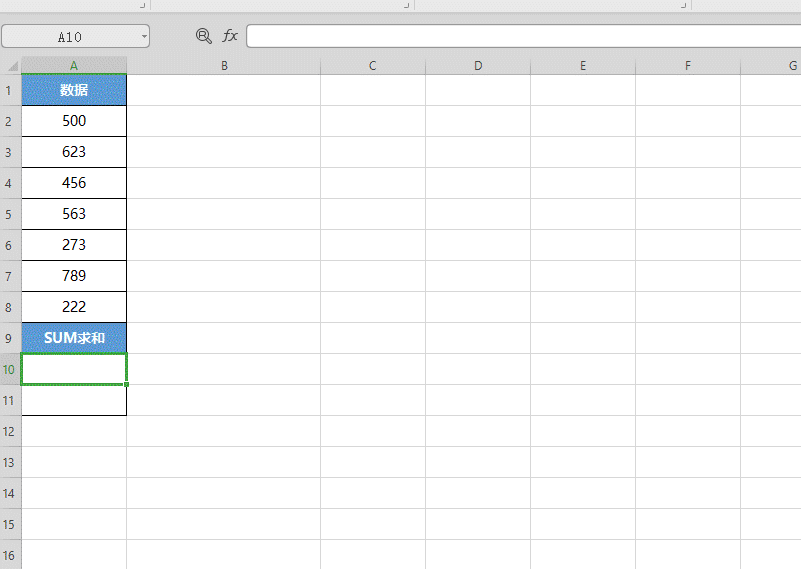例如:
=SUM(A2:A10) =SUM(A2:A10, C2:C10)
语法:
SUM(number...
SUM函数,其中一个数学和三角函数,将值相加。您可以添加的各个值、 单元格引用或范围或所有三混合。
例如:
=SUM(A2:A10)
=SUM(A2:A10, C2:C10)
语法:
SUM(number1,[number2],...)
| 参数名称 | 函数说明 |
| number1 。(必需参数) | 要相加的第一个数字。该数字可以是 4 之类的数字,B6 之类的单元格引用或 B2:B8 之类的单元格范围。 |
| number2-255 (可选) | 这是要相加的第二个数字。可以按照这种方式最多指定 255 个数字。 |
本部分将介绍使用 SUM 函数的一些最佳做法。大部分这可应用于处理以及其他功能。
=1 2 或 = A B 方法 - 虽然输入 =1 2 3 或 =A1 B1 C2 即可得出很准确的结果,但这些方法容易出错,原因如下:
10个最常见的Excel函数你知道几个
序号函数名称函数说明1SUM函数此函数用于对单元格中的值求和。2IF函数此函数用于在条件为真时返回一个值,条件为假时返回另一个值。下面是IF函数的用法视频。3LOOKUP函数需要查
- 拼写错误 – 想象一下你试图输入更多和/或更大的值,比如:
- =14598.93 65437.90 78496.23
然后,尝试以验证您的条目正确。很容易得多将这些值放在单个单元格,并使用 SUM 公式。此外,您可以设置值格式时,其在单元格中,使其更好的可读性然后它们是在公式中。
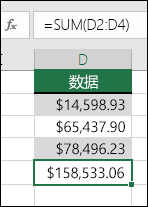
- 引用文本而非数字引起的 #VALUE! 错误如果使用此类公式:
- =A1 B1 C1 或 =A1 A2 A3
 如果引用单元格,将返回 # #VALUE 中有任何非数字 (文本) 值,则可以中断公式 !错误。SUM 将忽略文本值,并让您只需数值的总和。
如果引用单元格,将返回 # #VALUE 中有任何非数字 (文本) 值,则可以中断公式 !错误。SUM 将忽略文本值,并让您只需数值的总和。
- 删除行或列引起的 #REF! 错误
 如果删除了行或列,公式将不会更新来排除已删除的行,并且会返回 #REF! 错误,而这种情况下 SUM 函数将会自动更新。
如果删除了行或列,公式将不会更新来排除已删除的行,并且会返回 #REF! 错误,而这种情况下 SUM 函数将会自动更新。
- 插入行或列时,公式不会更新引用
 如果插入行或列,该公式将不更新包含添加的行中,在其中 SUM 函数将 (只要您不在公式中引用的范围之外) 自动更新。这是特别重要如果您希望在公式中更新而不是,它将使您不可能捕获的不完整的结果。
如果插入行或列,该公式将不更新包含添加的行中,在其中 SUM 函数将 (只要您不在公式中引用的范围之外) 自动更新。这是特别重要如果您希望在公式中更新而不是,它将使您不可能捕获的不完整的结果。
- 单个单元格引用的求和与区域求和使用此类公式:
- =SUM(A1,A2,A3,B1,B2,B3)
同样是错误容易时插入或删除行的引用的范围内的理由相同的。它是更好使用单个范围,例如:
- =SUM(A1:A3,B1:B3)
这样当添加或删除行时会进行更新。
| 问题 | 出错原因 |
| SUM 函数显示的是 #####,而不是结果。 | 检查您的列宽。# # # 通常意味着列是太窄无法显示公式结果。 |
| SUM 函数以文本形式显示公式本身,而不是结果。 | 选中未设置为文本格式的单元格。选择单元格或区域的问题,并使用Ctrl 1显示单元格格式对话框中,然后单击编号选项卡上,选择所需的格式。如果该单元格格式设置为文本,并不会更改后更改的格式,您可能需要使用F2 > Enter强制要更改的格式。 |
| SUM 函数不会更新。 | 请确保计算已设置为自动。公式的选项卡上转到计算选项。您也可以使用F9强制计算工作表。 |
 |
|
| 某些值不会相加。 | 只能累加函数引用或区域中的数值。空单元格、TRUE 之类的逻辑值或文本将被忽略。 |
| 将出现错误 #NAME?,而不是预期的结果。 | 这通常表示公式拼写错误,如 =sume(A1:A10),而不是 =SUM(A1:A10)。 |
| 我的 SUM 函数显示整数,但它应显示小数 | 检查单元格格式设置,确保显示小数。选择有问题的单元格或区域,使用 Ctrl 1 调出“设置单元格格式”对话框,然后单击“数字”选项卡,选择所需的格式,确保指示所需的小数位数。 |
- 我只希望对数字进行加/减/乘/数运算 - 请在 Excel 中的基本数学计算或使用 Excel 作为计算器上观看相关的视频系列。
- 如何显示更多/减少小数位数?您可以更改您的数字格式。选择单元格或区域的问题,并使用Ctrl 1显示单元格格式对话框中,然后单击数字选项卡上并选择所需的格式,并确保指明所需的小数位数的数目。
- 如何对时间进行加减运算?可通过几种不同方法对时间进行加减运算。例如,出于计算工资的目的,对上午 8:00 到中午 12:00 的时间求差,可使用:=("12:00 PM"-"8:00 AM")*24,用结束时间减去开始时间。请注意,Excel 将时间作为一天的分数进行计算,因此需要乘以 24 以求出总时间。在第一个示例中,我们使用 =((B2-A2) (D2-C2))*24 求得从开始到结束的时间之和,减去午餐休息时间(总共 8.50 小时)。如果仅对小时和分钟进行加法运算并希望以这种方式显示,可求和,无需乘以 24,因此,在第二个示例中,我们使用 =SUM(A6:C6),因为对于所分配的任务,我们只需要小时和分钟的总数(5:36,即 5 小时 36 分)。
 有关详细信息,请参阅:加减时间。
有关详细信息,请参阅:加减时间。 - 如何获得日期之间的差值?与时间,您可以添加和日期相减。下面是一个非常常见示例的计数的两个日期之间的天数。它非常简单, = B2 A2。使用日期和时间的关键是开始使用结束日期/时间,并开始日期/时间相减。
 有关处理日期的更多方法,请参阅:计算两个日期之间的天数。
有关处理日期的更多方法,请参阅:计算两个日期之间的天数。 -
如何仅对可见单元格求和?有时,手动隐藏行或使用自动筛选以仅显示特定数据时,你只想对可见单元格求和。可使用 SUBTOTAL 函数。如果在 Excel 表格中使用“总计”行,则从“总计”下拉列表中选择的任何函数将自动输入为小计。请参阅有关如何在 Excel 表格中对数据加总的详细信息。
excel 如何根据任意日期,获取每个月的天数
今天介绍一个非常实用的技巧,比如随便输入一个日期,2021-09-15,或者2021-08-02,如何获取这个任意日期所在月的天数。每个月的天数不一样,有28天,有30天,也有31天,那么如何根据日期获